皆さんこんばんは、明です。
本日は、アメブロに挑戦3と題しましてタイトルなどの基本設定を
お話して行きます。
それでは、私のブログを使って早速行ってみましょう!
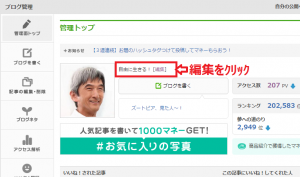
1.マイページ上部より「アメブロ」をクリックしますと、上記のような管理画面に
なりますので、赤枠内の編集をクリックします。
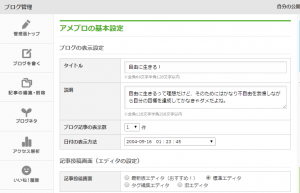
2.アメブロの基本設定になりますので、タイトルから順番に決めて行きます。
私は「自由に生きる!」とネーミングしましたが、具体的な名前が良いかと思います。
例えば、「ネットビジネス最前線」とか「ネットビジネス成功法則」など読者の方が
興味を持って見て頂けるタイトルを考えましょう。
また、SEO対策にも非常に重要な項目になりますので、しっかりと考えてみて下さい。
3.続きて、「説明」ですが、こちらもSEO対策には重要項目であり、ブログを検索された
時など表示されますので、手を抜かずにしっかりと文章を書きましょう。
4.ブログの表示数ですが、1,000文字以上を目安に記事を投稿するのであれば、
基本は「1」で良いでしょう。
1ページにいくつも表示せずにより多くの投稿ページを重視した方が良いようです。
5.日時の表示方法ですが、こちらは特に指定はありませんので、お気に入りの表示方法
で良いでしょう。
6.エディターの設定は、基本は標準で良いですが、最新版のエディタ(おすすめ)も
チャレンジしてみても良いでしょう。
慣れている方やHTML等に詳しい方なら、タグ編集の方がやりやすいかもしれません。
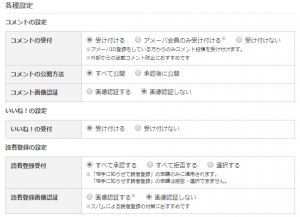
7.次に各種設定に行きます。 コメントの設定では、
「コメントの受付」は、受け取るにします。
「コメントの公開方法」は「すべて公開」です。
「コメントの画像認証」は、「しない」で良いでしょう。
8.いいねの設定
「いいね!の受付」は「受け付ける」です。
9.読者登録の設定
「読者登録受付」は、「すべて承認する」が良いです。
「読者登録画像認証」は、「画像認証しない」にします。
この設定で、読者登録を全て承認して、出来るだけ登録者数を増やす事
も閲覧数を増やす事に繋がりますので、この設定にしましょう。
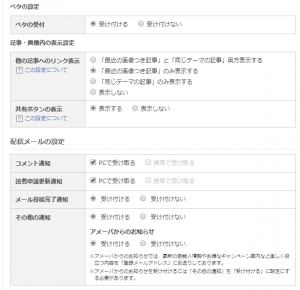
10.ペタの設定
「ペタの受付」は受け付けるで良いです。
11.「記事・画像内の表示設定」、「配信メールの設定」につきましては、各自の
好みに合わせて設定して頂ければよろしいでしょう。
12.最後に「保存」をクリックして頂ければ編集が保存され、「編集を保存しました」と
なります。
右上の「設定画面に戻る」をクリックしし、続けてデザインの設定に移ります。
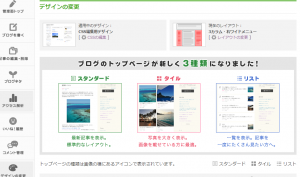
13.左の項目から「デザインの変更」をクリックしますと、上記のような画面になります。
新着デザイン、おすすめデザイン、スタンダードデザイン等お好みで選んで頂ければ、
よろしいのですが、ビジネス重視でブログを書かれる場合には、
1)スッキリしたデザインにする
2)余計なデザインは排除して、ビジネスライクな表示が望ましい
3)色使いもシンプルなものを目指す
このように、遊びとは一味違ったスッキリとしたデザインのほうが好まれると思います。
他の同様なカテゴリーのブログを研究して、これは!と貴方が注意を払うデザインを
真似て見るのも良いかと思います。
カテゴリーを重視して行きましょう。
色に付きましても、落ち着いた色合いでブルー系やグレー系がよいのでは
ないでしょうか?
14.レイアウトに関しましても、出来るだけ見やすいレイアウトを心がけましょう。
現在は、3カラム右ワイドメニューを使用しています。
カラムとは、表の縦方向に並ぶ列(フィールド)を表す単位という意味だそうです。
要は、縦に3列並んだ構成で右側のメニューの方が大きいレイアウトになります。
本日は、ここまでと致します。
最後までお付き合い頂きまして、誠にありがとうございました。


